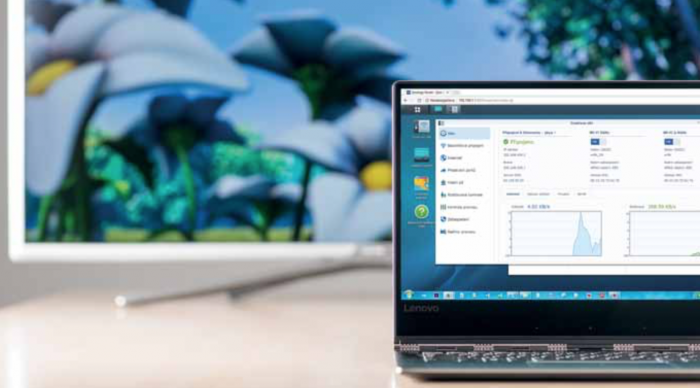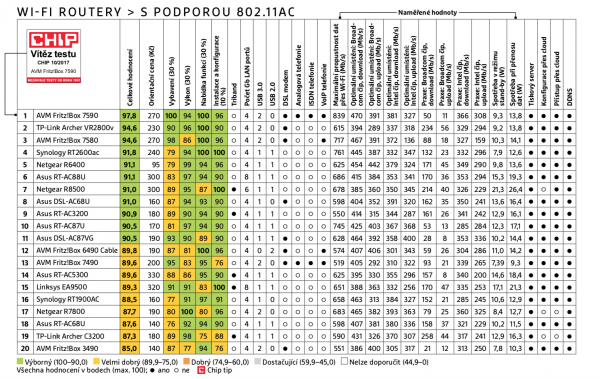Uživatelé internetu si zpravidla ani nevšimnou, že se jim kvůli nekvalitnímu připojení k Wi-Fi nějaká webová stránka nahrává o něco pomaleji nebo že se jim soubory stahují o trochu déle. Problém s bezdrátovou sítí ale zaznamenají okamžitě všichni, kdo přes Wi-Fi přehrávají filmy či jiná videa a najednou se jim začne obraz na jejich drahé, superostré 4K televizi v obýváku zasekávat. Připojení přes kabelový Ethernet takovými potížemi netrpí, ale někdy zkrátka není vyhnutí a lze použít jen Wi-Fi. Proto vám poradíme, jak si domácí bezdrátovou síť vyladit tak, aby dokázala bez zaváhání přenášet i filmy s velmi vysokým datovým tokem.
Samozřejmě, pokud máte deset či ještě více let starý router, žádná úprava nastavení vás už asi nespasí a nezbude vám než si pořídit nový AC router. I tak byste ale měli výběr nového modelu pečlivě zvážit, především s využitím naší srovnávací tabulky s výsledky testů, kterou najdete na konci článku. Také nový router pak bude vyžadovat optimální umístění a nastavení. Začít ale můžete s jednoduchými a levnými úpravami vaší stávající Wi-Fi sítě.
Kontrola předpokladů: Nemůže za to DSL?
Pokud máte problémy s přehráváním videí v UHD nebo i nižším rozlišení ze streamovacích služeb Netflix nebo třeba Amazon Prime Video, vůbec nemusí být na vině vaše domácí Wi-Fi síť. Problémem může být pomalé připojení k internetu. Příčina bude nejspíše na straně vašeho poskytovatele připojení, předně si ale zkontrolujte veškerý domácí síťový hardware. Není povytažený nebo třeba zlomený kabel z DLS modemu či routeru? Restartujte modem i router a pak si změřte rychlost připojení do internetu, například na webu speedtest.net, abyste zjistili, zda vůbec rychlost vašeho internetového připojení odpovídá nárokům streamingu. Počítejte s tím, že pro streaming videí v UHD rozlišení budete potřebovat propustnost alespoň na úrovni 25 Mb/s. Zkuste zopakovat test se zařízeními připojenými síťovým kabelem i přes Wi-Fi, abyste věděli, na co se zaměřit dále.
Pozor na správnou volbu frekvence
Běžné Wi-Fi routery vysílají signál v jednom (2,4 GHz) nebo dvou (2,4 a 5 GHz) frekvenčních pásmech. Toto pásmo pak sdílí všechna připojená zařízení. V případě tradičního Wi-Fi routeru s podporou standardu 802.11n se bavíme o hrubé propustnosti na úrovni 300 Mb/s, ze které lze efektivně využít šířku pásma kolem 150 Mb/s nebo i méně. Toto pásmo se následně dělí mezi všechna připojená zařízení, takže například streaming UHD videa do 4K televize z něj ukousne zmíněných 25 Mb/s. Pokud do toho spustíte kopírování velkého množství dat mezi počítačem a NAS serverem a váš smartphone si začne stahovat objemné aktualizace, začne se doposud plynulé přehrávání videa nepříjemně trhat. Tento problém lze vyřešit použitím routeru, který vysílá signál alespoň ve dvou pásmech současně. Některé Wi-Fi routery nabízejí i tzv. Band Steering, tedy funkci, která automaticky přepne dvoupásmové zařízení na optimální pásmo. Další užitečnou funkcí je tzv. SmartConnect, technologie, která sloučí vysílání obou pásem do jediné viditelné Wi-Fi sítě. Router pak sám podle typu koncového zařízení určuje, zda jej připojí na 2,4- nebo 5GHz frekvenci. Obecně vám doporučujeme připojit maximum zařízení na 5GHz Wi-Fi, která má větší datovou propustnost, avšak přece jen o něco kratší dosah pokrytí než síť na frekvenci 2,4 GHz.
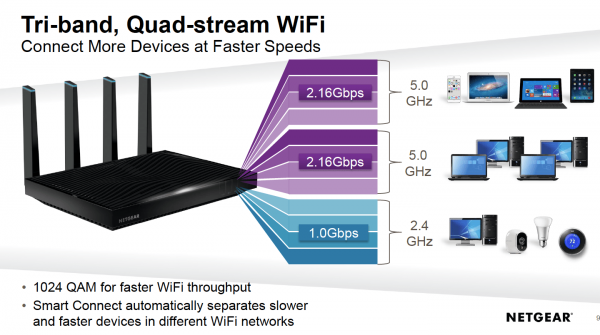
Třípásmové routery umožňují vyhradit jedno 5GHz pásmo třeba jen pro videostreaming ve 4K. Těchto zařízení zatím není mnoho a jsou poměrně drahá.
Minimalizujte rušení Wi-Fi
Kvalitu připojení v bezdrátové síti komplikuje ještě fakt, že o šířku pásma bojují nejen zařízení připojená v rámci jedné sítě, ale dochází také k interferencím mezi sousedními sítěmi. Uveďme konkrétní příklad: Váš Wi-Fi router bude vysílat síť na frekvenci 2,4 GHz na kanálu číslo 7, zatímco sousedova Wi-Fi poběží na stejné frekvenci a kanálu 6. Datová propustnost obou bezdrátových sítí se tím prakticky sníží na polovinu. Oba routery se totiž navzájem vidí jako zdroje rušení a automaticky začnou vysílat pouze v přestávkách vysílání druhého routeru. Současné Wi-Fi routery jsou většinou vybaveny funkcí pro automatickou detekci nejvhodnějšího kanálu pro vysílání, ale určitě se vyplatí nastavení zkontrolovat a případně upravit. Nejjednodušší cestou, jak zjistit vysílací kanál vaší Wi-Fi a okolních sítí, je použití aplikace Wifi Analyzer pro smartphony či tablety s Androidem. Podle kanálu okolních sítí byste měli zvolit optimální vysílací kanál své vlastní sítě. Úprava nastavení vysílacího kanálu Wi-Fi je vhodná i v případě, že doma používáte kromě routeru také access pointy nebo opakovače Wi-Fi signálu. Různým zařízením byste měli přiřadit kanály 1, 7 a 13, které jsou od sebe dostatečně vzdálené, aby mezi nimi nedocházelo ke vzájemnému rušení. Také v tomto případě lze doporučit přechod na 5GHz Wi-Fi, jelikož nabídne více dostupných vysílacích kanálů, které jsou navíc mnohem širší, takže mohou nabídnout podstatně větší datovou propustnost.
Zlepšení příjmu signálu
Televizi máme zpravidla umístěnou v obýváku, ale v této místnosti bývá jen zřídka nejsilnější signál Wi-Fi. Pokud je televize připevněná na zdi, mohou mít problém s příjmem bezdrátové sítě na svědomí odrazy signálu Wi-Fi a související interference. Situaci může zlepšit umístění televize alespoň o kousek dále od stěny. Potíž může být ale také ve vzájemné pozici a vzdálenosti televize od Wi-Fi routeru. Častěji je přitom samozřejmě snazší přestěhovat router než celý obývák. Jestliže tedy máte router na chodbě či někde v komoře, zkuste jej umístit co nejvýše, abyste zlepšili možnost šíření bezdrátové sítě v celém domě. Nehraje přitom žádnou roli, použijete-li o několik metrů delší kabel pro připojení Wi-Fi routeru s telefonní zásuvkou či modemem.
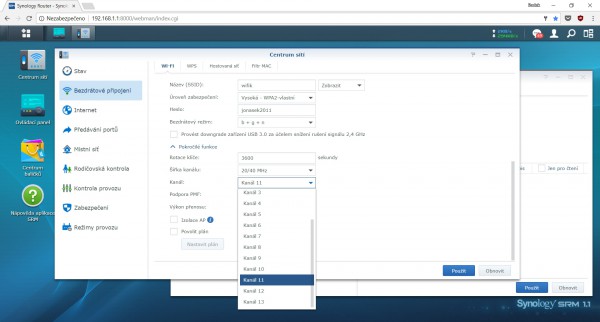
Moderní routery sice umí automaticky určit optimální kanál pro vysílání signálu Wi-Fi, ale ne vždy zafunguje automatické nastavení správně.
Když výše uvedené základní postupy selžou, mohlo by vám pomoci pořízení nového AC routeru (tedy zařízení s podporou standardu 802.11ac). Jestliže i vaše hlavní koncová zařízení podporují AC Wi-Fi, budete si užívat znatelně rychlejší a spolehlivější připojení k bezdrátové síti, ale zlepšení byste měli zaznamenat i v případě N klientů.
Výběr správného Wi-Fi routeru
V naší tabulce najdete výsledky testů měření datové propustnosti dvou desítek aktuálních AC routerů. Prakticky všechny tyto routery ve všech režimech měření bez problému dosahují výše uvedené propustnosti nutné pro přehrávání videa v rozlišení 4K (14 až 25 Mb/s). S ohledem na konkrétní síť a použitá klientská zařízení se však vyplatí ohlídat si u vybraného modelu několik základních parametrů.
Záleží na použité čipové sadě
Námi doporučené AC routery dosahovaly při našem měření propustnosti od 500 do 800 Mb/s, což představuje více než dostatečnou rezervu pro přenos hned několika streamů ve 4K. Ve většině domácností se ale nachází hned několik smartphonů, tabletů, notebooků, počítačů i televizí, které se musí o dostupnou šířku pásma dělit. Kromě toho se musí přenos dat potýkat i s celou řadou různých překážet. Navíc investici několika tisíc do nového Wi-Fi routeru jistě nebudete chtít několik let zopakovat, takže se vyplatí mít dostatečnou rezervu do budoucna. A co hůř, ne každý Wi-Fi router spolupracuje optimálně s každou čipovou sadou koncového zařízení.
Většina námi testovaných Wi-Fi routerů dosahuje nejvyšších přenosových rychlostí ve spojení s čipovými sadami Intel, zatímco s Wi-Fi adaptéry Broadcom propustnost bezdrátové sítě rychle klesá. Wi-Fi adaptéry Broadcom jsou často vybaveny chytré televize i notebooky, přitom některé routery s nimi dosahují datové propustnosti při downloadu jen kolem 50 Mb/s. Na přehrávání 4K videa to sice stačí, ale pokud bude současně probíhat ještě další náročnější datový přenos, může už ve videostreamu docházet k zásekům. Například i vítězi testu, routeru AVM FritzBox 7590, jsme sice naměřili propustnost skvělých 839 Mb/s, ale vysokých přenosových rychlostí tento router dosahuje pouze ve spojení se zařízeními s Wi-Fi rozhraními od Intelu. V praktickém testu při spojení se síťovým rozhraním Broadcom jsme dosáhli pouze zmíněných 50 Mb/s. Oproti tomu ale některé Wi-Fi routery, jako například TP-Link Archer VR2800v na druhém místě našeho žebříčku, nebo náš cenový tip Netgear R6400 na pátém místě, spolupracují dobře jak s čipovými sadami Intel, tak i Broadcom.
Jestliže vám na přenosu videa v UHD rozlišení opravdu hodně záleží, můžete mu vyhradit vlastní přenosové pásmo, pokud použijete některý z moderních třípásmových Wi-Fi routerů. Tyto tzv. triband routery ještě zdaleka nejsou standardem a přijdou na hodně peněz. Naše aktuální doporučení by směřovalo k routeru Asus RT-AC3200 na devátém místě žebříčku, ale 7 000 korun za Wi-Fi router, byť špičkový, nám přijde opravdu hodně. V kontextu s ostatními routery z našeho hodnocení je ale zřejmé, že za vysokou rychlost Wi-Fi je třeba dobře zaplatit.